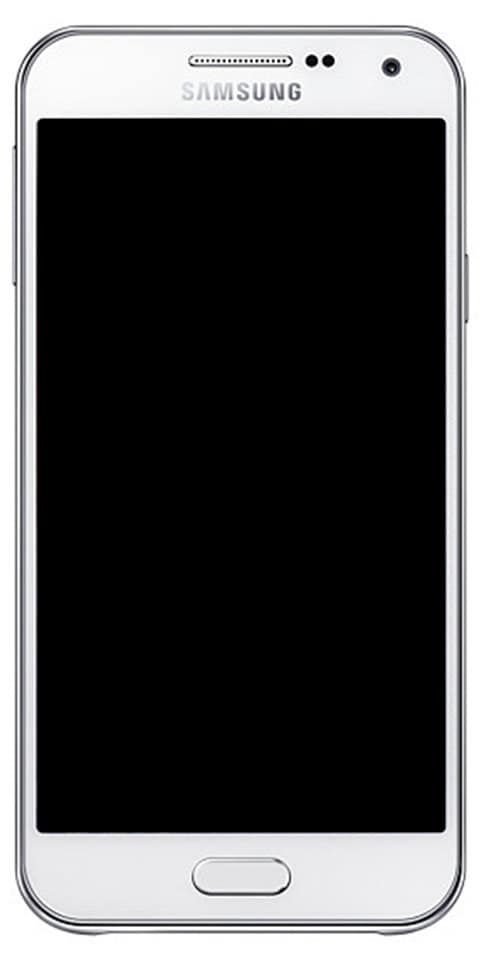Ralat RESET CONNECT PR MoNilla Firefox - Cara Memperbaikinya

Adakah anda ingin membetulkan ralat PR CONNECT RESET? Firefox adalah penyemak imbas berpusatkan privasi terbaik. Ia menawarkan banyak perkara seperti ciri penyulitan penyemak imbas sahaja, DNS melalui HTTPS (DOH), dan kemampuan untuk menguruskan, cache, kuki, pelacak, cap jari, dan penambang crypto anda. Namun baru-baru ini terlalu banyak Firefox pengguna nampaknya menghadapi atau menghadapi KESALAHAN PR CONNECT RESET.
Hari ini, dalam panduan ini, kami akan menyebutkan semua kemungkinan sebab mengapa anda menghadapi kesilapan ini. Juga, kami menyebutkan semua kemungkinan penyelesaian untuk KESALAHAN PR CONNECT RESET Mozilla Firefox.
lg v10 saya tidak akan hidup
Lihat juga: Cara Memperbaiki Masalah Slow Firefox di PC - Tutorial
Kaedah yang berbeza untuk Memperbaiki PR CONNECT RESET ERRORMozilla Firefox

Sebab ralat ini sangat mudah dan mudah. Ia berlaku ketika Mozilla Firefox cuba menyambung ke pelayan HTTPS, tetapi permintaan itu ditolak. Jadi selain membuka laman web yang diminta, anda akan menerima mesej ralat berikut: Halaman yang anda coba lihat tidak dapat ditunjukkan kerana kesahihan data yang diterima tidak dapat disahkan.
Kaedah 1: Matikan Penapisan Protokol
Penapis protokol TCP mungkin mengganggu sambungan pelayan web. Akibatnya, paket data tidak dapat mencapai tujuan yang diinginkan. Juga, kerana masalah keselamatan, beberapa aplikasi antivirus juga meletakkan lapisan pelindung yang kuat, sehingga menghentikan sambungan yang diperlukan agar tidak terbentuk. Dalam keadaan ini, anda harus mempertimbangkan untuk mematikan penyaringan protokol. Berikut adalah arahan yang sama, untuk aplikasi ESET Antivirus:
- Pergi ke perisian ESET Antivirus dan arahkan ke Mahir bahagian. Anda juga boleh menggunakan kekunci F5 untuk yang sama.
- Sekarang ketik pada Web dan E-mel pilihan terletak di bar menu kiri.
- Seterusnya, ketik pada Penapisan Protokol pilihan dan matikan togol yang terletak di sebelah Dayakan penapisan kandungan protokol aplikasi.
- Akhirnya, ketik okey untuk menyimpan perubahan. Anda kini boleh melancarkan Firefox dan periksa sama ada PR CONNECT RESET ERROR telah diselesaikan. Sekiranya anda masih menghadapi ralat ini, kemudian pergi ke penyelesaian seterusnya yang diberikan di bawah.
Kaedah 2: Lap Cache
Dalam beberapa keadaan, jika beberapa data sementara menyebabkan masalah tersebut. Oleh itu, disarankan untuk menghapus cache dan data sementara yang berkaitan. Ikuti arahan di bawah untuk melakukannya:
- Pergi ke penyemak imbas Firefox dan kemudian ketuk menu hamburger yang terletak di kanan atas. Pilih Pilihan dari menu lungsur turun.
- Kemudian ketik Privasi dan Keselamatan dari menu yang terdapat di sebelah kiri.
- Sekarang arahkan ke Kuki dan Data bahagian dan kemudian ketik Kosongkan Data .
- Kemudian tandakan Sejarah Web Cache pilihan dan kemudian ketik OKEY.
- Semua data cache Mozilla Firefox kini akan dihapuskan dan Ralat PR CONNECT RESET juga harus diselesaikan. Namun, jika tidak demikian, ikuti kaedah lain yang diberikan di bawah.
Lihat juga: Pulihkan Tab Chrome Selepas Crash - Tutorial
Kaedah 3: Nyahpasang Firewall Pihak Ketiga
Firewall memberikan anda pengalaman melayari yang selamat dan terlindung setelah memantau rangkaian keluar atau masuk berdasarkan set peraturan yang telah ditentukan sebelumnya. Namun, tentu saja, mereka cenderung terlalu melindungi dan akhirnya menyekat laman web yang mungkin benar-benar selamat.
cara menaikkan stim cepat
Sekiranya ia berlaku, maka yang terbaik adalah menyahpasang atau mematikan firewall. Sekiranya anda menggunakan aplikasi firewall pihak ketiga, cubalah nyahpasangnya. Berikut adalah langkah-langkah untuk mereka berdua:
Betulkan 1: Cara Menyahpasang Firewall Pihak Ketiga
- Pada mulanya buka kotak dialog Jalankan menggunakan kombinasi kekunci pintasan Windows + R.
- Masukan dalam appwiz.cpl dan tekan Enter. Kerana ia akan dibuka Program dan Ciri.
- Selesaikan ke firewall pihak ketiga yang anda gunakan sekarang. Kemudian ketik kanan di atasnya, dan pilih Nyahpasang.
- Apabila proses selesai, mulakan semula sistem anda. Sekarang periksa sama ada ia menyelesaikan KESALAHAN RESET Firefox PR CONNECT. Sekiranya belum, cuba pasang semula firewall pihak ketiga dan kemudian ikuti penyelesaian lain.
Betulkan 2: Mematikan Windows Firewall
- Cari Windows Defender Firewall dari menu Mula.
- Kemudian ketik aktifkan atau matikan Windows Firewall dari bar menu kiri.
- Sekarang pilih lumpuhkan atau aktifkan pilihan Windows Defender Firewall di bawah rangkaian Peribadi atau Awam.
- Setelah selesai, ketik OK dan mulakan semula komputer anda. Periksa sama ada ia menyelesaikan KESALAHAN RESET Firefox PR CONNECT atau tidak.
Kaedah 4: Matikan Proksi & VPN
Sebilangan daripada anda mungkin menggunakan VPN atau Proksi untuk memotong had. Kerana ia membolehkan anda mengakses kandungan terhad geo. Walau bagaimanapun, dalam beberapa keadaan, Proksi atau VPN mungkin menolak untuk meneruskan paket data ke destinasi yang diperlukan.
Akibatnya, sambungan tidak dapat dipertahankan. Sebab penolakan itu mungkin kerana sudut keselamatan. Tetapi jika anda menyedari bahawa laman web yang ingin anda lawati adalah selamat, maka cubalah mematikan proksi atau VPN. Inilah cara ia dapat dilakukan:
menonton masa popcorn di chromecast
- Navigasi ke Program dan Ciri menu selepas menggunakan appwiz.cpl kata kunci dalam kotak dialog Jalankan.
- Selami perisian VPN dan kemudian pilih. Sekarang ketik pada pilihan Nyahpasang. Ini akan menghapus klien VPN dari komputer anda.
- Sekiranya anda ingin mengeluarkan Proksi, kemudian buka Jalankan melalui Windows + R dan masukkan tetapan ms: proksi rangkaian.
- Sekarang anda akan diarahkan ke halaman tetapan Proksi. Pergi ke Penyediaan Proksi Manual.
- Dari menu sebelah kanan, matikan togol yang terletak di sebelah Gunakan pelayan proksi .
- Apabila anda telah memadam VPN dan Proksi, kemudian mulakan semula komputer anda. Tetapi jika anda masih menghadapi kesilapan maka satu perkara lagi yang boleh anda cuba.
Kaedah 5: Beralih ke Rangkaian Lain
Setelah menggunakan rangkaian yang dibatasi, maka anda mungkin juga menghadapi kesalahan yang disebutkan di atas di Firefox. Perkara terbaik, dalam keadaan ini, adalah beralih ke rangkaian lain. Cuba buat hotspot menggunakan peranti anda dan kemudian kongsi Wi-Fi menggunakan komputer riba anda.
Anda juga boleh beralih dari mod WiFi tanpa wayar ke mod ethernet berwayar (atau sebaliknya). Semasa anda menukarnya, kemudian cuba mengakses Mozilla Firefox, kesalahan itu seharusnya dapat diselesaikan.
Kesimpulan:
Inilah semua mengenai ‘Firefox PR CONNECT RESET’. Kami telah berkongsi penyelesaian yang berbeza, salah satunya dapat menyelesaikan kesilapan anda. Adakah artikel ini bermanfaat? Adakah anda tahu kaedah alternatif lain untuk memperbaikinya? Kongsi pendapat anda dengan kami dalam komen di bahagian bawah.
Baca juga: